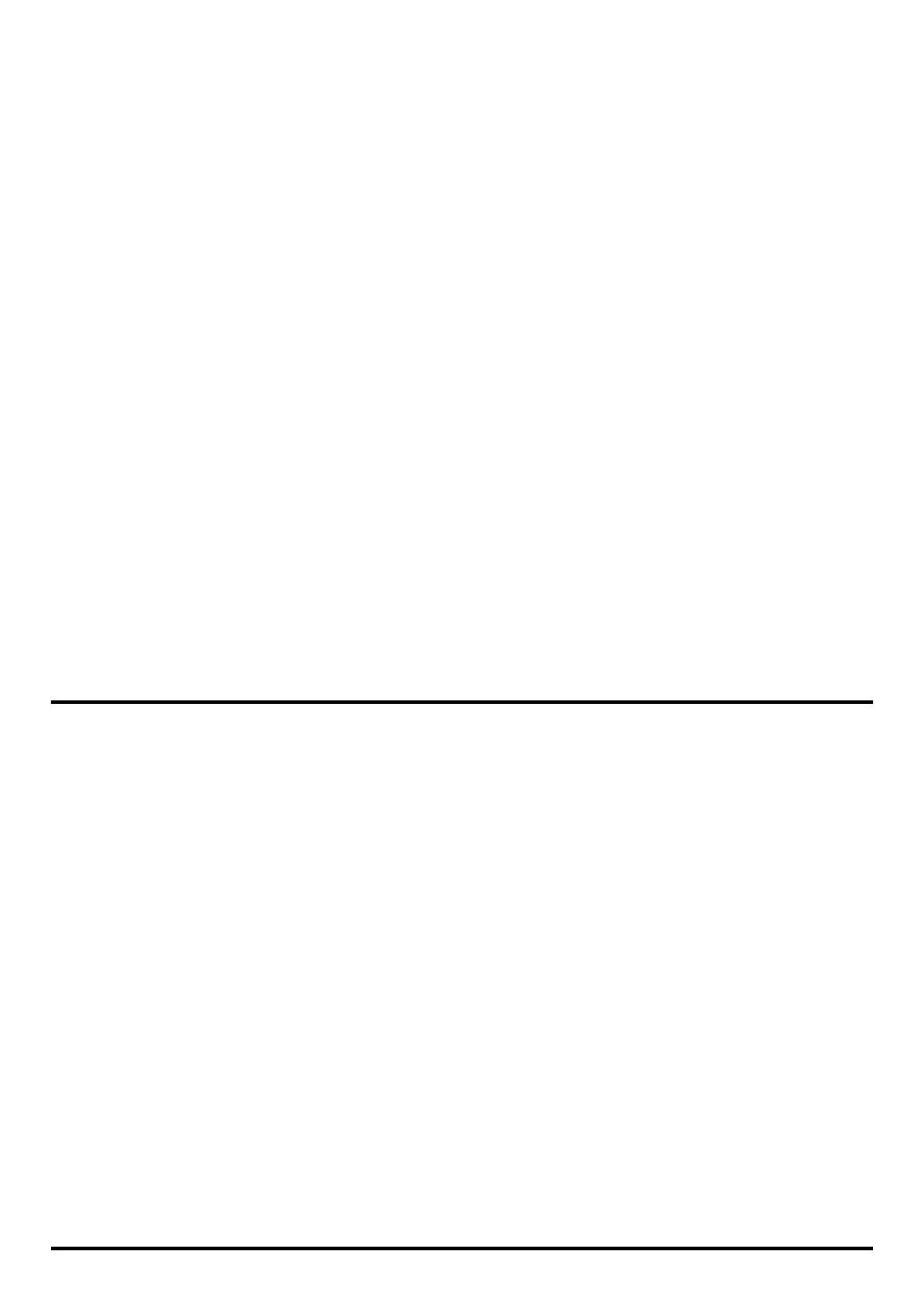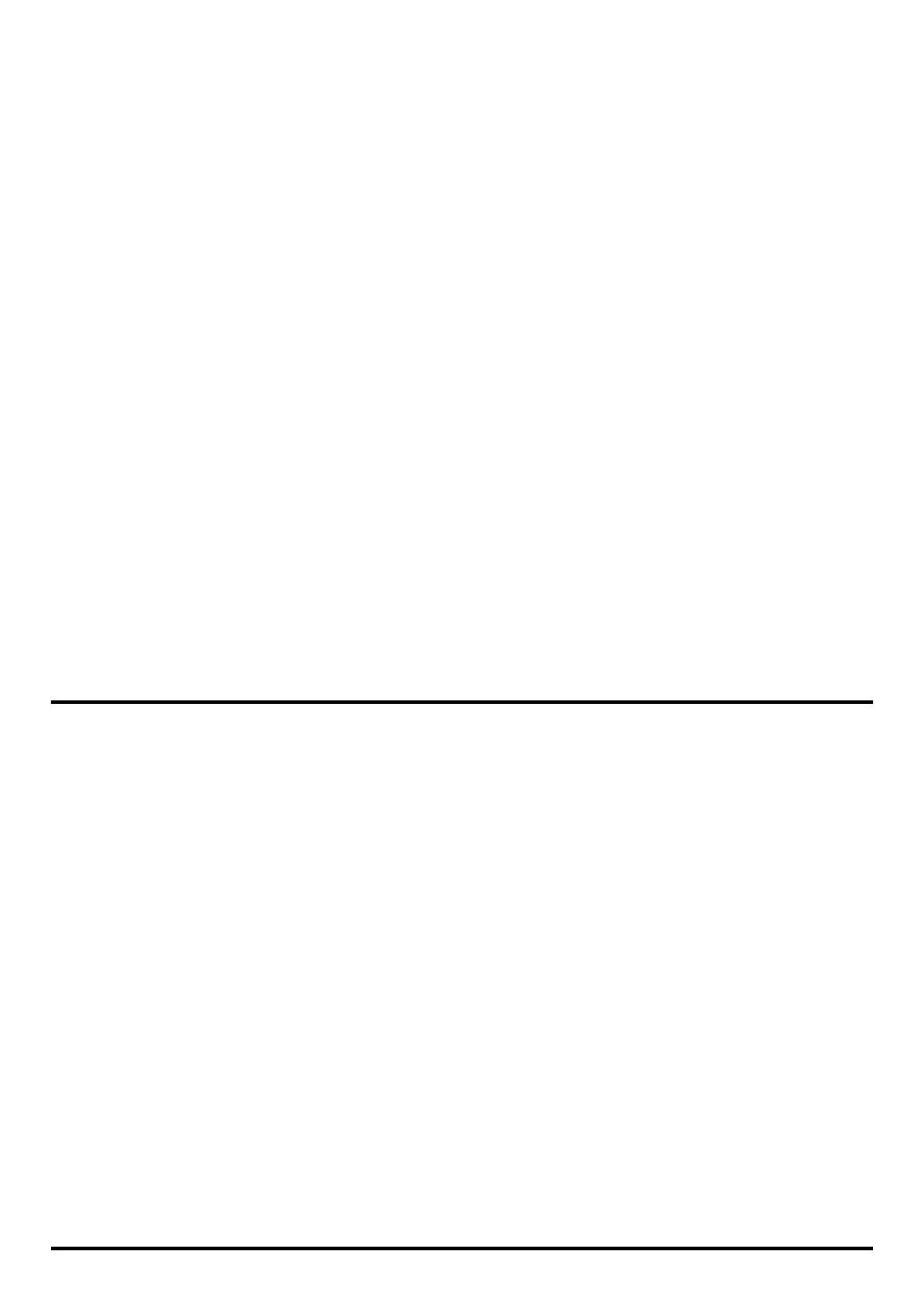
11
UR-80 Editor.........................................................................205
Démarrage de UR-80 Editor...........................................................................................205
Paramètres du Port MIDI................................................................................................206
Fenêtre UR-80 Editor.......................................................................................................207
Fenêtre principale.................................................................................................207
Réglages des contrôleurs.................................................................................................209
Messages MIDI que vous pouvez affecter aux contrôleurs............................209
Affectation d’un message MIDI..........................................................................210
Vérification des messages MIDI affectés...........................................................211
Memory Set Initial Message ...........................................................................................212
Spécification du Memory Set Initial Message ..................................................212
Activation du Memory Set Initial Message ......................................................212
Echange de données avec l’UR-80.................................................................................213
Transmission vers l’UR-80 ..................................................................................213
Réception à partir de l’UR-80..............................................................................213
Sauvegarde ou chargement au format SMF.................................................................214
Sauvegarder un jeu de sons au format SMF.....................................................214
Chargement d’un jeu de sons à partir d’un fichier SMF.................................214
Paramètres système .........................................................................................................214
Parti e relative funzioni........................................................215
Pannello principale.........................................................................................................215
Sezione Track Control..........................................................................................216
Sezione Master Control........................................................................................219
Sezione Audio Control.........................................................................................221
Pannello posteriore..........................................................................................................222
Pannello laterale...............................................................................................................224
Nozioni di base....................................225
Nozioni di base e impostazioni...........................................226
Collegamenti di base .......................................................................................................226
Dati MIDI...............................................................................................................226
Dati audio (schema di flusso) .............................................................................227
Periferiche di ingresso/uscita ........................................................................................228
Due porte MIDI................................................................................................................229
Utilizzo del software ............................................................230
Cambio di patch di memoria..........................................................................................230
SONAR..............................................................................................................................231
Impostazioni in SONAR......................................................................................231
Funzioni assegnate ai controlli ...........................................................................232
Cubase SX..........................................................................................................................234
Impostazioni in Cubase SX..................................................................................234
Funzioni assegnate ai controlli ...........................................................................235
Cubase VST.......................................................................................................................237
Impostazioni in Cubase VST (utenti Windows)...............................................237
Impostazioni in Cubase VST (utenti Macintosh).............................................238
Funzioni assegnate ai controlli ...........................................................................239
Logic...................................................................................................................................241
Impostazioni in Logic...........................................................................................241
Funzioni assegnate ai controlli ...........................................................................242